Hogyan konvertáljunk PDF-et Indesignba – Frissítve
On október 1, 2021 by admin
2020-12-21 15:20:25 – Filed to: PDF ismeretek – bevált megoldások
Egy InDesign dokumentum stílusokat és hivatkozott fájlokat tartalmaz. Asztali kiadásra használható könyvek, fóliánsok, újságok és magazinok készítésére. A PDF fájlformátum az általánosan használt fájl, de néha szükség lehet arra, hogy a PDF-dokumentumot InDesign-dokumentummá alakítsa át különböző felhasználási célokra. Ez a cikk a PDF InDesignba való konvertálásának általánosan használt módját ismerteti.
A PDFelement olyan professzionális eszközöket tartalmaz, amelyek segítségével könnyedén konvertálhatja, szerkesztheti, átalakíthatja és rendszerezheti a PDF-eket. Segítségével PDF-et alakíthat át Indesign-dokumentummá és különböző fájlformátumokba. A támogatott kimeneti formátumok közé tartozik, Word, Excel, PowerPoint fájlok, JPG, JPEG, TXT, RTF, TIFF, RTF, EPUB és HTML.

- Szerkesztő eszközeivel könnyen módosíthatja a képeket és a szöveget, kezelheti a PDF oldalakat.
- Egy PDF-fájlban jegyzeteket is hozzáadhat és egyéni bélyegzőket, kiemeléseket és áthúzásokat készíthet.
- A fejlett OCR funkció még a beolvasott PDF-dokumentumok szerkesztésére is lehetőséget ad.
- Kiemeli a kitölthető mezőket, így könnyedén kitöltheti az űrlapokat.
- A személyre szabott űrlapok létrehozásában is segít számos lehetőséggel, például gombokkal, szöveges mezőkkel, kombinált mezővel, legördülő listákkal és így tovább.
Hogyan importálja a PDF-et az Indesignba
1. lépés: PDF importálása
Először egyszerűen húzza a pdf fájlt a szoftver ablakába. Kattinthat a “Fájl megnyitása…” gombra is, és böngészhet az importálni kívánt PDF-fájlok között.

2. lépés: PDF konvertálása InDesign támogatott fájlokká
Menjen a “Főoldal” fülre, majd a “Word” vagy a “Másokhoz” gombra a konvertálás engedélyezéséhez. Megjelenik egy párbeszédpanel, ahol kiválaszthatja a kimeneti mappát, hogy lehetővé tegye a konvertált fájl mentését. A kimeneti fájlformátumot a “Típus mentése” opció kiválasztásával módosíthatja.
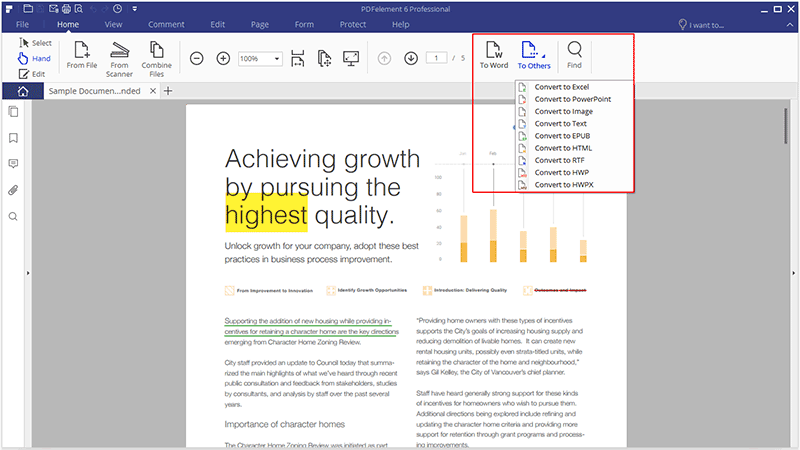
A pdf-fájlt közvetlenül is átalakíthatja, ha megnyitja a PDFelement szoftvert, és az üdvözlő oldalon található “PDF átalakítása” opcióra kattint. Ezután a program felkéri a konvertálni kívánt fájl kiválasztására, amely a kimeneti mappához vezet.
3. lépés: A beolvasott PDF konvertálása InDesign támogatott fájlokká
Az OCR vagy optikai karakterfelismerés a technológia egy modern formája, amely a PDFelementbe beépítve lehetővé teszi a beolvasott pdf zökkenőmentes konvertálását InDesign támogatott fájlformátumokká. Miután megnyitotta a beolvasott PDF-et, először kattintson az “OCR végrehajtása” gombra, majd lépjen a “Főoldal” > “Másokhoz” menüpontra.
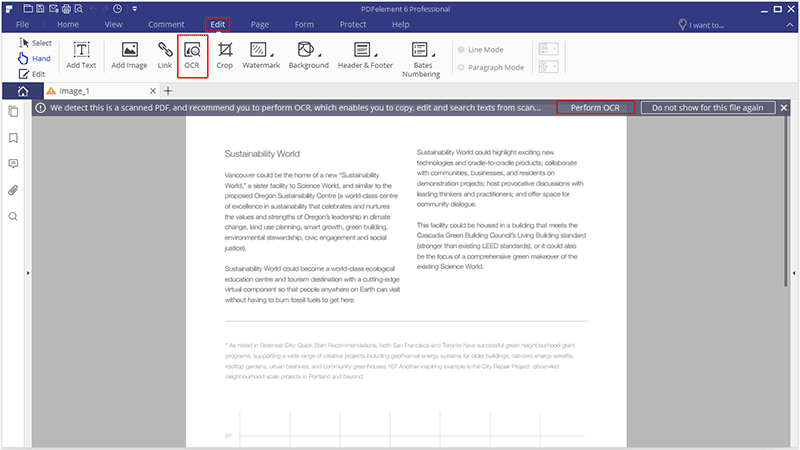
Hogyan lehet a PDF-et InDesignként menteni az Online PDF to InDesign Converterrel
A PDF fájlokat könnyen átalakíthatja InDesignba A leggyakrabban használt PDF to InDesign konverter a Recosoft PDF2ID. A PDF-ek InDesignba való konvertálásához a Recosoft segítségével a következő lépéseket követheti.
1. lépés. A PDF fájlok megnyitásához és konvertálásához a PDF2ID segítségével válassza a Recosoft menüből a “PDF2ID- Convert PDF/XPS” parancsot.
2. lépés. Válassza ki az InDesignban megnyitni kívánt PDF-et, majd kattintson az “OK” gombra.
3. lépés. Amikor megjelenik a PDF2ID (PDF to InDesign), nyomja meg az “OK” gombot a PDF InDesignba való konvertálásához. Az “OK” gombra kattintás előtt megadhatja a konvertálási beállításokat is.
4. lépés. A PDF át lesz konvertálva InDesign-ba, amelyet ha akar, szerkeszthet. Az átalakítás a fájl méretétől függően néhány másodpercet vesz igénybe.

Ingyenes letöltés vagy vásárlás PDFelement most!
Ingyenes letöltés vagy vásárlás PDFelement most azonnal!
PDFelement megvásárlása most azonnal!
Vásárolj PDFelementet most azonnal!

Audrey Goodwin
főszerkesztő
Vélemény, hozzászólás?